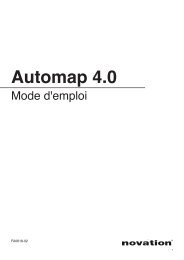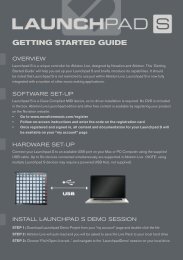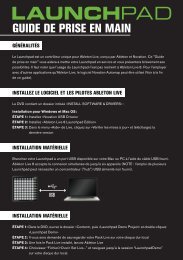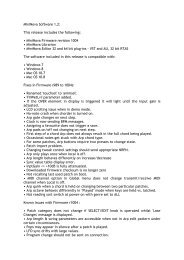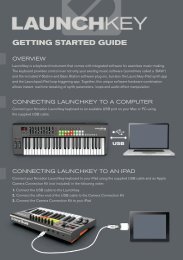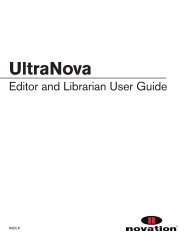FA0617_03 - Novation
FA0617_03 - Novation
FA0617_03 - Novation
Erfolgreiche ePaper selbst erstellen
Machen Sie aus Ihren PDF Publikationen ein blätterbares Flipbook mit unserer einzigartigen Google optimierten e-Paper Software.
Deutsch<br />
Learn-Modus<br />
Das Impulse bietet eine Learn-Funktion, welche die Zuweisung von Parametern vereinfacht. Im<br />
Learn-Modus können Sie den Bedienelementen neue Parameter zuweisen oder bestehende<br />
Parameter mit neuen überschreiben. Im Automap-Modus wird der Learn-Modus durch Drücken<br />
der Shift -Taste 8 aktiviert.<br />
1. Klicken Sie im Plug-In-Fenster auf die Schaltfläche des Parameters, den Sie zuweisen<br />
möchten, und bearbeiten Sie den Wert. Dies ist dann das zuletzt benutzte Bedienelement.<br />
2. Drücken Sie nun am Impulse die Taste Learn und betätigen Sie das Bedienelement, dem Sie<br />
den Parameter zuweisen möchten.<br />
3. Der Name und Wert des Parameters sind jetzt auf das Bedienelement gemappt.<br />
DAW-ANLEITUNG<br />
Wir gehen davon aus, dass Sie sich bereits recht gut mit Ihrer DAW auskennen. Da es bei der<br />
Verwendung einiger DAWs mit dem Impulse (bzw. Automap) einige Besonderheiten gibt, sollten<br />
Sie einmal die Support-Seite der <strong>Novation</strong>-Webseite besuchen (www.novationmusic.com/<br />
support); dort finden Sie spezielle Hinweise zur Benutzung des Impulse mit den auf Seite 30<br />
aufgelisteten DAWs.<br />
Bei der Installation von Automap 4 sollten Sie unbedingt den Installationsanweisungen des<br />
Automap 4 Installationsassistenten folgen.<br />
Ableton Live und der Clip-Launch-Modus (Mac und Windows)<br />
Die Musik-Software Ableton Live Lite 8 gehört zum Lieferumfang von Impulse und Automap.<br />
Eine ausführliche Bedienungsanleitung für Ableton Live finden Sie auf der Impulse-DVD. Sie<br />
enthält Anweisungen zur Installation auf Ihrem Computer. Weitere Informationen finden Sie in<br />
der Impulse Kurzanleitung.<br />
Bei der Benutzung von Ableton Live Lite mit einem Impuls als Controller sind ein paar Punkte<br />
zu beachten.<br />
• Ableton Live Lite unterscheidet sich insofern von anderen kompatiblen DAWs, als für<br />
die Kommunikation mit dem Impulse Automap 4 nicht benötigt wird. Wir empfehlen<br />
trotzdem, Automap 4 auf Ihrem Computer zu installieren und wie bei den anderen DAWs<br />
den Anweisungen auf dem Bildschirm zu folgen. (Nach erfolgter Installation werden Sie<br />
aufgefordert, Automap zu beenden.)<br />
• Wenn Sie das Impulse 25 im Mixer-Modus betreiben, steuern die Endlosregler ihren<br />
Parameter jeweils in allen acht Tracks der Bank, zu der der in Ableton Live Lite<br />
ausgewählte Track gehört. Wenn also Track 5 ausgewählt ist, werden die Tracks 1 bis 8<br />
gesteuert, ist Track 11 ausgewählt, die Tracks 9 bis 16.<br />
• Mit den Tasten Page + und Page – können Sie durch die für die aktuelle Bank<br />
verfügbaren Mixer-Parameter für das Panning und die Sends A bis D blättern. Beim<br />
Impulse 25 steht mit Track Volume noch ein weiterer steuerbarer Parameter zur<br />
Verfügung.<br />
• Für den Mixer von Ableton Live Lite lassen sich beliebig viele Return-Kanäle (A, B, C etc.)<br />
konfigurieren, das Impulse erlaubt aber nur die Steuerung der ersten vier (Returns A<br />
bis D).<br />
35